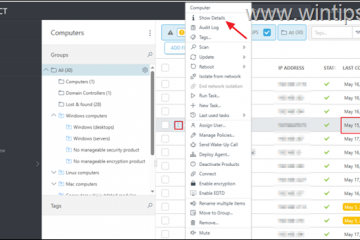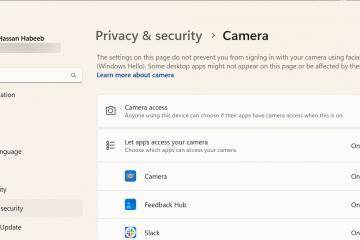La creazione di un codice QR in Google Chrome è rapida e integrata direttamente nel browser. Che tu utilizzi Windows, macOS, Android o iPhone, Chrome ti consente di trasformare qualsiasi pagina web in un codice scansionabile in pochi secondi.
I codici QR sono perfetti per condividere collegamenti senza digitare o inviare URL lunghi. Vediamo esattamente come crearne uno e cosa fare se la funzione non viene visualizzata.
1) Crea un codice QR in Chrome sul desktop
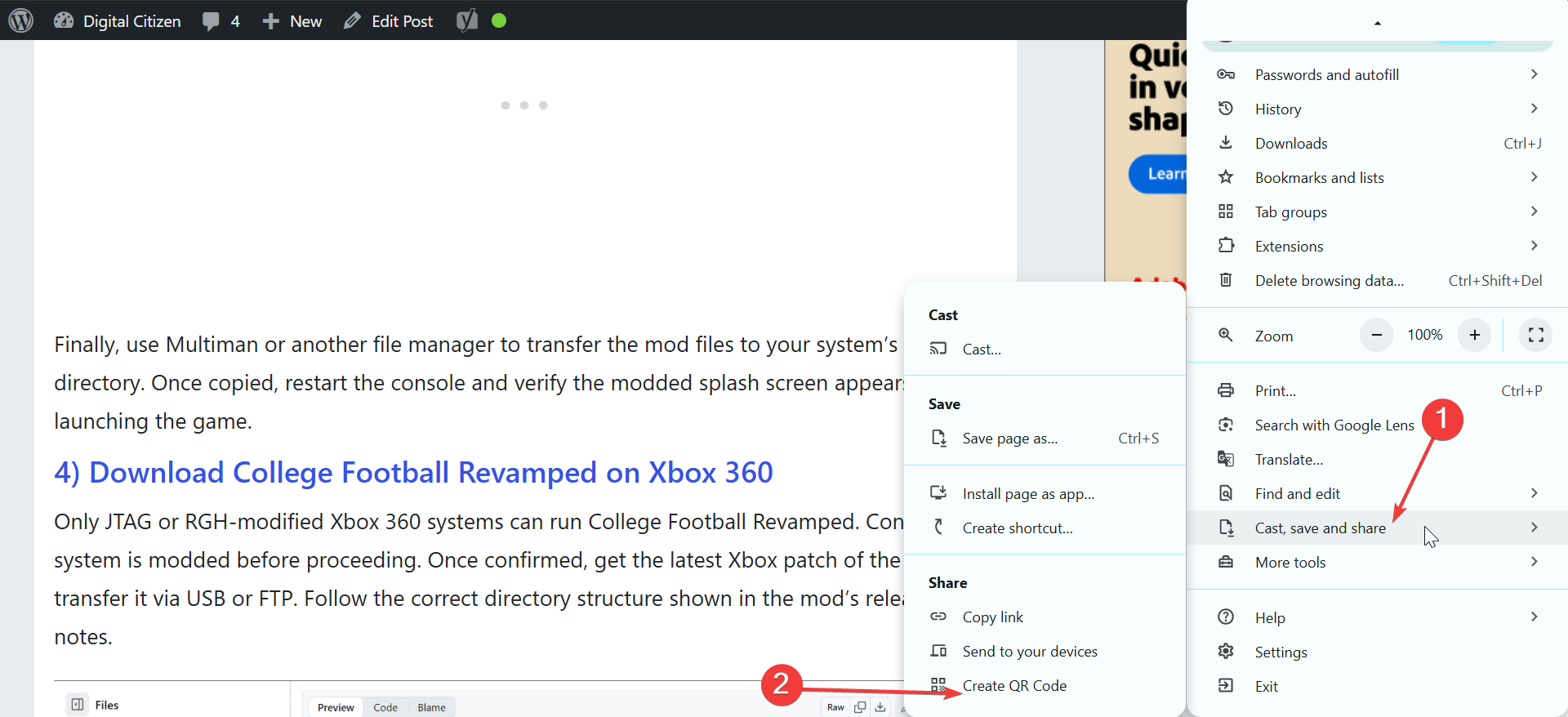
Apri Chrome e vai alla pagina web che desideri condividere. Fai clic sui tre punti verticali nell’angolo in alto a destra e passa con il mouse su Trasmetti, salva e condividi. Ora fai clic sull’opzione Crea codice QR sotto Condividi. Viene immediatamente visualizzata un’immagine QR con un piccolo logo di dinosauro al centro.
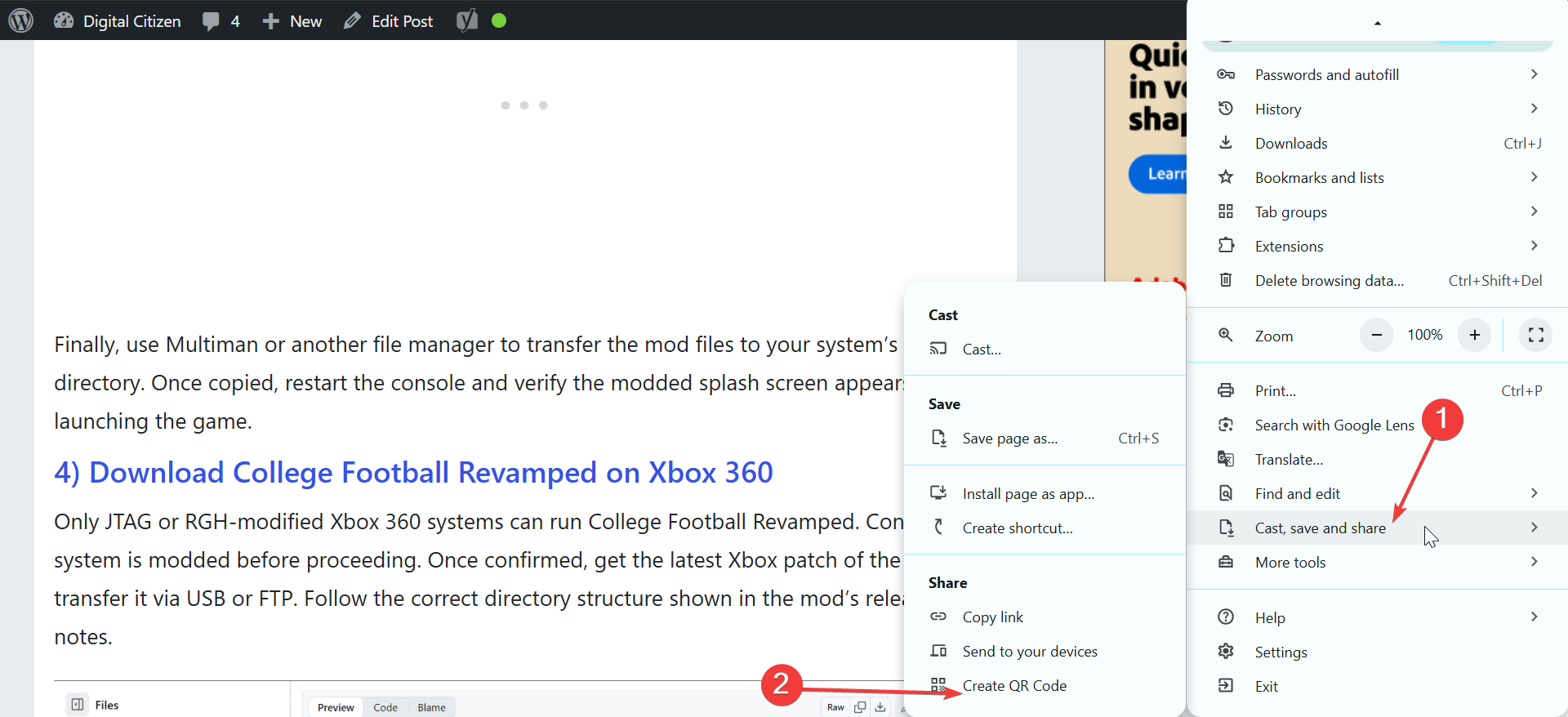
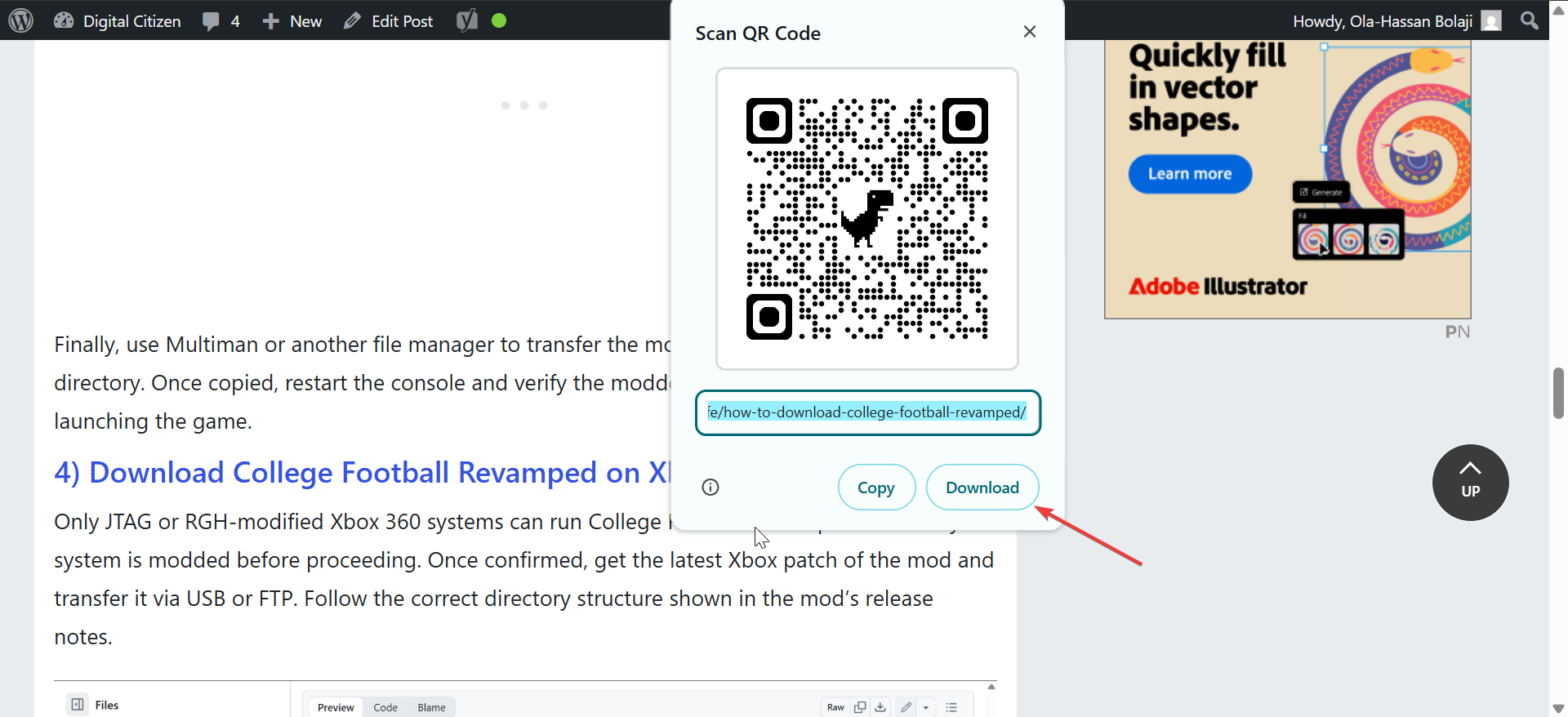
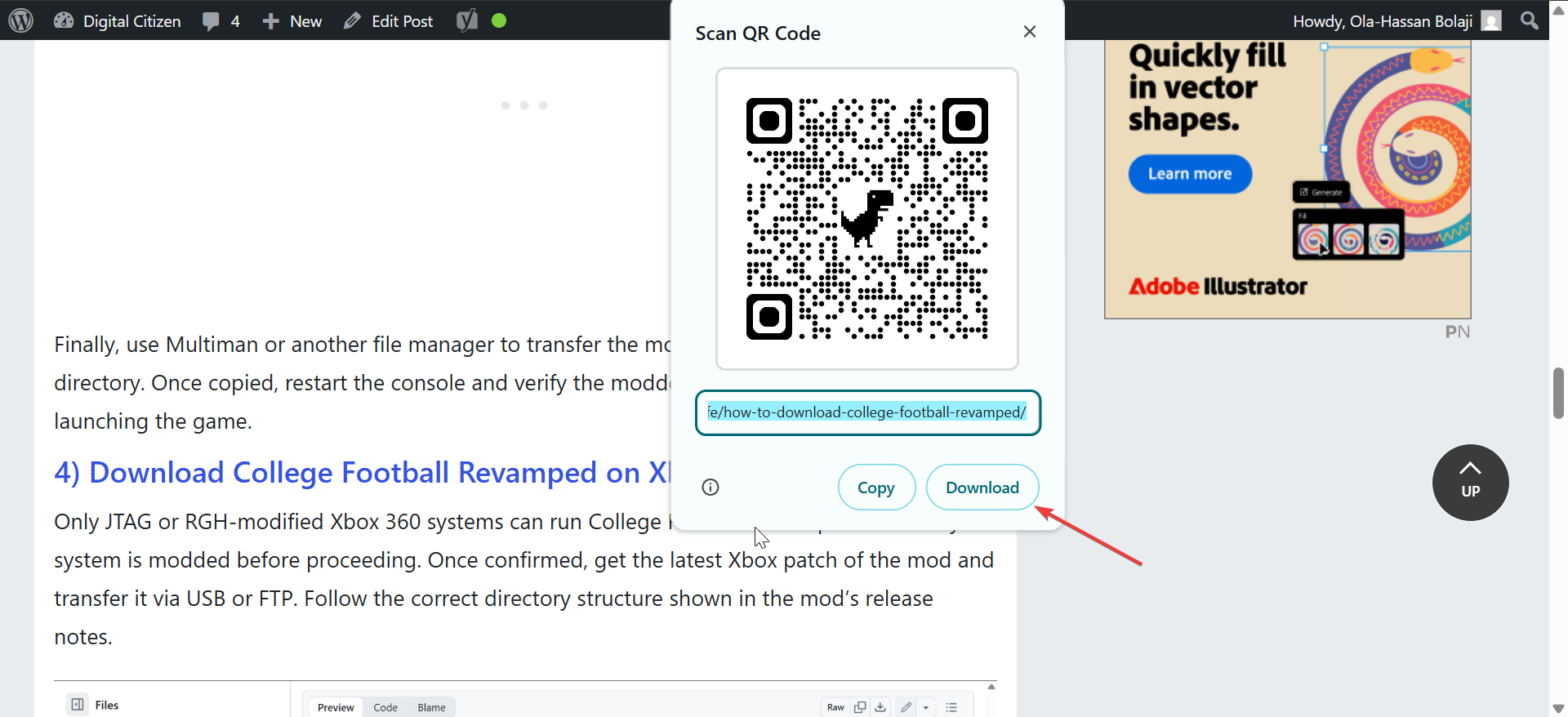
Puoi anche fare clic con il pulsante destro del mouse in un punto qualsiasi della pagina e scegliere Crea codice QR per questa pagina dal menu contestuale. Da qui, fai clic su Scarica sotto il codice generato e Chrome lo salverà come file PNG nella cartella di download predefinita. Ora puoi inserire questa immagine in un’e-mail, una presentazione o un volantino stampato per una facile condivisione.
2) Crea un codice QR su Chrome mobile
Su Android
Apri Chrome, vai alla pagina desiderata e tocca il menu a tre punti nell’angolo in alto a destra. Successivamente, scegli Condividi > Codice QR. Ora puoi scansionarlo da un altro telefono o toccare Scarica per salvarlo.
Su iPhone o iPad
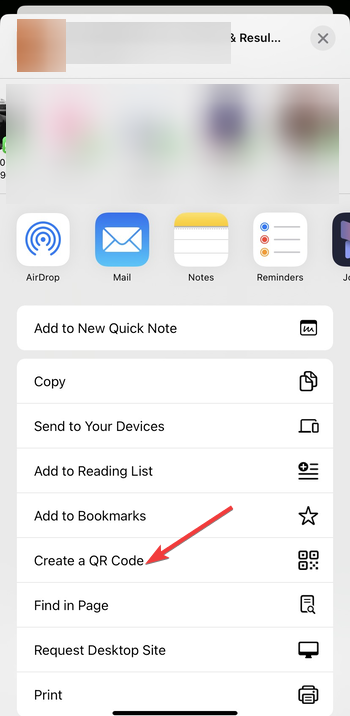
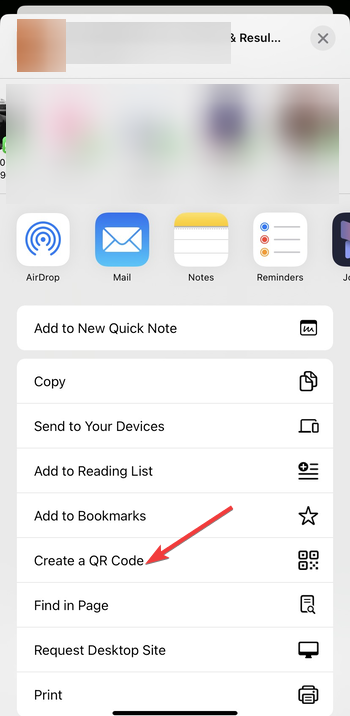
Tocca l’icona Condividi nella barra degli indirizzi di Chrome. Scorri e seleziona Crea un codice QR. Infine, tocca Salva immagine per mantenerla nell’app Foto. Puoi anche provare a scansionare il codice con l’app della fotocamera per verificare che apra la pagina giusta.
3) Come condividere o stampare il tuo codice QR
Dopo il download, incolla il PNG in Word, PowerPoint o qualsiasi app di progettazione. Durante la stampa, assicurati che il codice sia sufficientemente grande e abbia un contrasto elevato per facilitare la scansione.
Se prevedi di condividerlo online, testalo sia su Android che su iPhone per confermare la compatibilità.
4) Come personalizzare i codici QR in Chrome
I codici integrati di Chrome sono statici e in bianco e nero. Se desideri temi a colori, loghi o scansioni tracciabili, utilizza estensioni come QR Code Generator disponibili sul Chrome Web Store. Basta fare clic sul pulsante Aggiungi a Chrome e l’estensione verrà aggiunta al tuo browser.
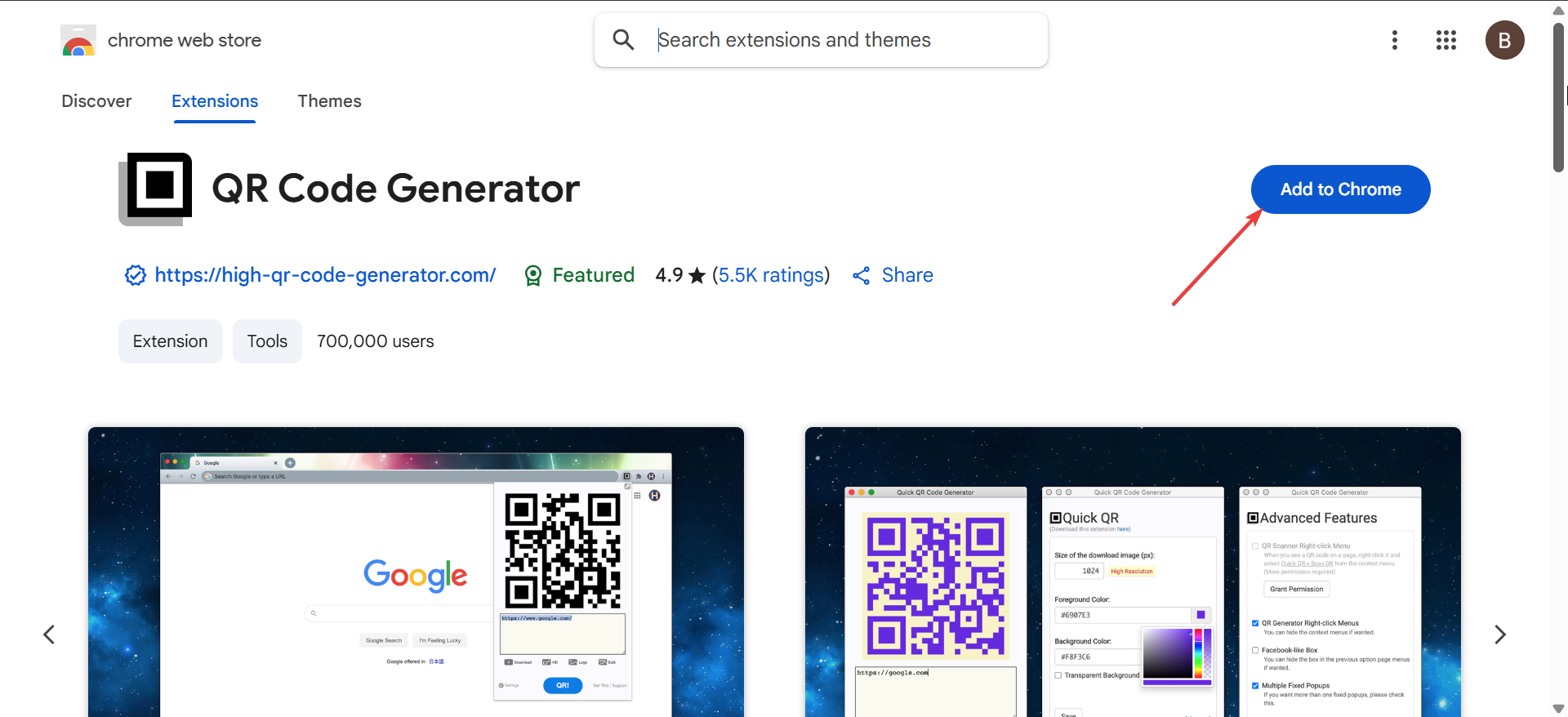
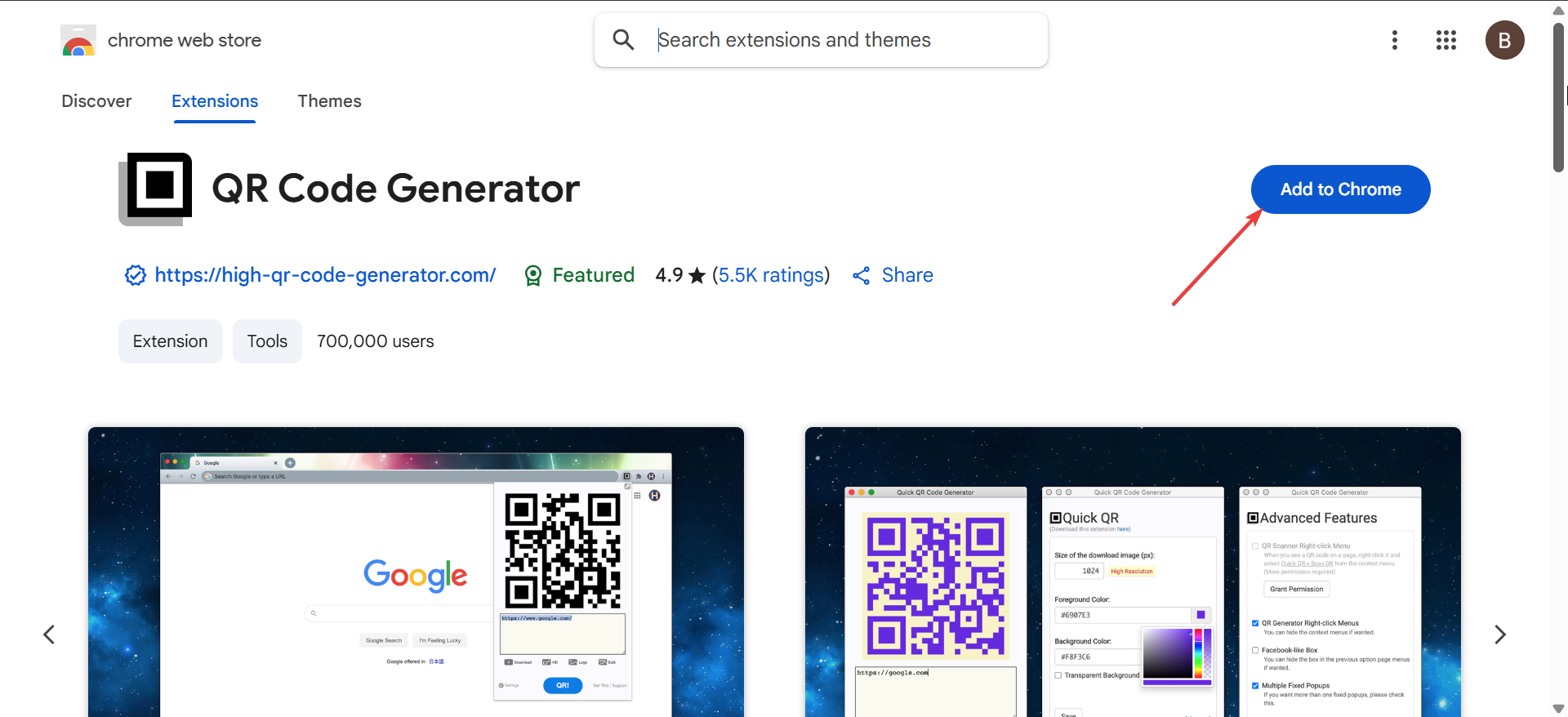
Alcuni consentono l’esportazione come file SVG per stampe ad alta risoluzione o per aggiungere il logo del tuo marchio.
5) Cosa fare se Crea codice QR non è presente su Chrome
Se utilizzi un account di lavoro o scolastico, il criterio potrebbe essere disattivato dall’amministratore. Dovresti anche aggiornare il tuo browser, poiché le versioni precedenti potrebbero non mostrare l’opzione. Infine, controlla se sono presenti estensioni che bloccano la visualizzazione della funzione.
Suggerimenti per utilizzare i codici QR in modo sicuro ed efficace
Collegati sempre a pagine HTTPS per evitare avvisi del browser. Mantieni il tuo design semplice ed evita di distorcere o offuscare il codice. Prova il tuo codice QR stampato o condiviso su più dispositivi per verificare che apra la destinazione corretta.
Domande frequenti
Posso creare un codice QR per immagini o file in Chrome? Sì. Fare clic con il pulsante destro del mouse su un’immagine e scegliere Crea codice QR. Chrome genera un collegamento specifico a quel file.
Posso scansionare i codici QR con Chrome? Sì. Su Android, tocca l’icona della fotocamera nella barra di ricerca di Chrome per scansionare direttamente un codice QR.
Perché il mio codice QR non viene scansionato correttamente? Se la versione stampata è troppo piccola o ha uno scarso contrasto, gli scanner potrebbero non funzionare. Riesportalo a una risoluzione più elevata.
I codici QR creati in Chrome sono privati? Sì. Sono immagini statiche che memorizzano solo il collegamento, senza tracciamento o analisi.
Riepilogo
Apri una pagina in Chrome. Fare clic o toccare Condividi > Crea codice QR. Scarica e salva il file PNG. Provalo prima di condividere o stampare. Utilizza le estensioni per i colori o le funzionalità dinamiche.
Conclusione
Creare un codice QR su Google Chrome è rapido, integrato e funziona su tutte le piattaforme. È il modo più semplice per condividere collegamenti senza copiare gli URL.
Se desideri maggiore personalizzazione o analisi, abbina la funzionalità di Chrome a estensioni QR affidabili o strumenti di marketing per raggiungere i tuoi obiettivi.